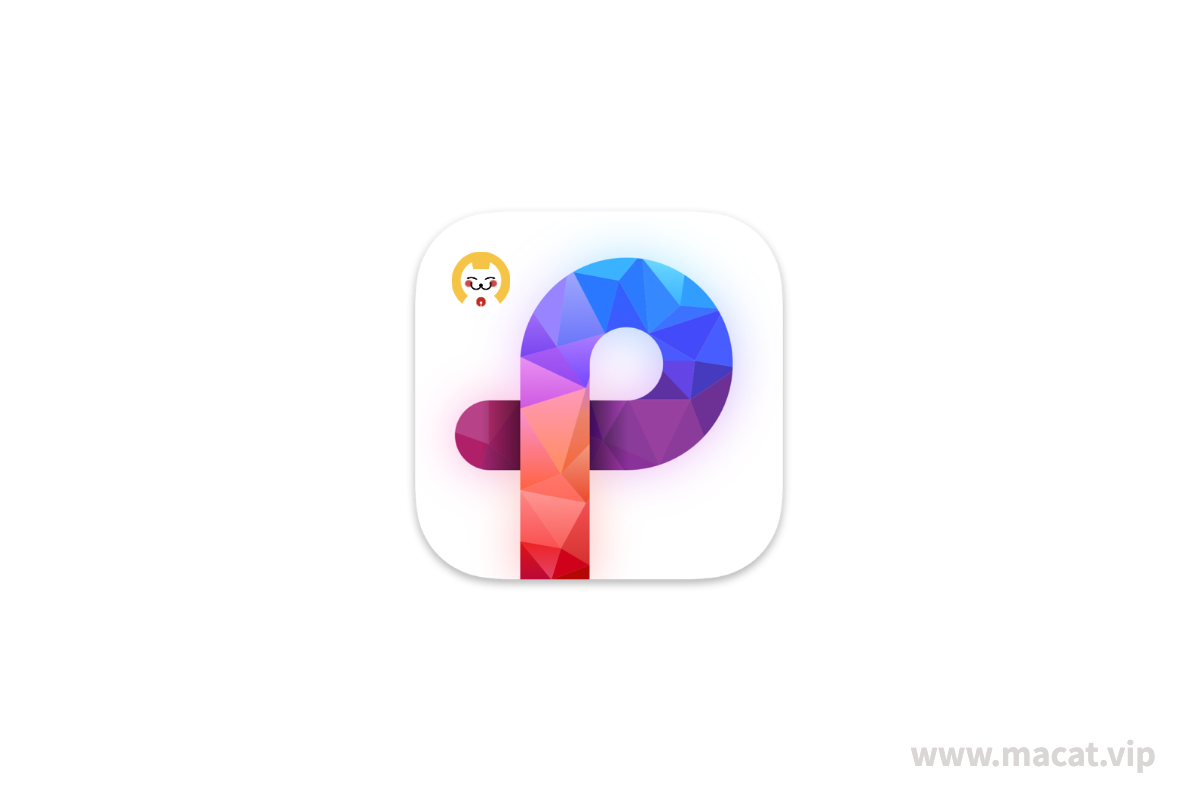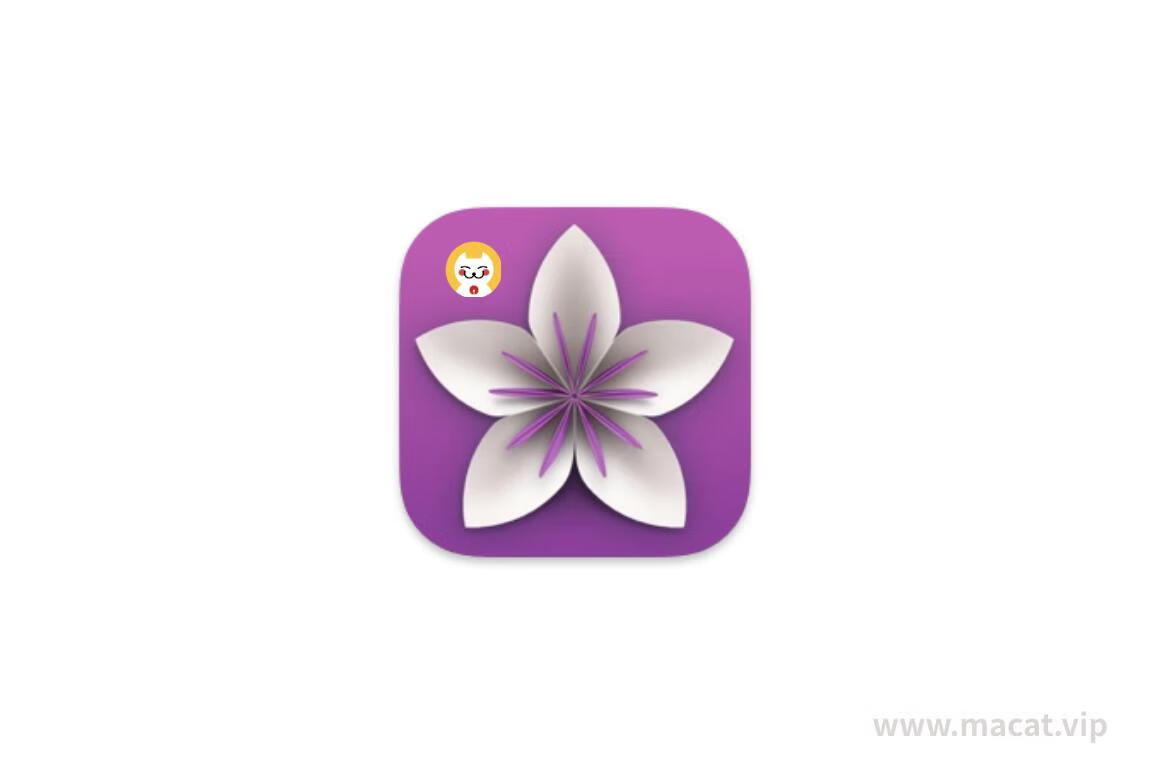在 Mac 系统的日常操作中,终端记录管理至关重要。xHistory for Mac 作为一款专业的终端记录管理工具,能为用户排忧解难。它基于 SwiftUI 框架开发,轻巧却功能强大,可自动实时读取 Bash 和 Zsh 的命令行历史。用户能借助其强大的搜索功能,按关键词、时间等精准定位历史命令,还能将常用命令收藏,下次一键调用。此外,它支持代码高亮显示,还能智能拆分复杂命令,极大提升了命令查看、编辑与复用的效率,是 Mac 用户优化终端操作的得力助手。

功能介绍
xHistory 使用简单,无需手动配置终端选项即可自动读取多个 shell 的历史记录。
启动后默认显示在菜单栏(可以隐藏),也可以通过键盘或命令行来快速打开面板。
支持正则搜索、语法高亮、自动填充、智能切片、命令收藏、云文档、黑名单等功能。
常见问题
1.为什么执行命令后没有出现在历史记录面板中?
首次安装并启动 xHistory 后,您需要登录到新的 shell 会话才行。
2.为什么xHistory需要申请功能辅助权限?
因为xHistory的“自动填充”功能会模拟键盘输入,必须呼吸辅助功能权限才能正常工作。


系统版本要求
macOS 12.0 及更高版本